Article Number: 000130520
PowerVault TL2000/TL4000 테이프 라이브러리 - 테이프 라이브러리 및 테이프 드라이브용 펌웨어 업그레이드 방법
Summary: 이 문서에서는 PowerVault TL2000/TL4000 테이프 라이브러리의 해당 테이프 라이브러리 및 테이프 드라이브용 펌웨어 업그레이드 방법에 대한 정보를 설명합니다.
Article Content
Symptoms
 참고: 이 문서는 여기에서 볼 수 있는 Dell PowerVault 기술 자료 문서 라이브러리의 일부분입니다.
참고: 이 문서는 여기에서 볼 수 있는 Dell PowerVault 기술 자료 문서 라이브러리의 일부분입니다.
이 문서에서는 PowerVault TL2000/TL4000 테이프 라이브러리의 해당 테이프 라이브러리 및 테이프 드라이브용 펌웨어 업그레이드 방법에 대해 설명합니다.
정보 및 ITDT를 다운로드할 수 있는 위치는 이 문서에서 확인할 수 있습니다.
 참고: 복잡한 기술 문제 또는 다른 문제가 발생하는 경우 언제든 Dell 기술 지원에 문의하십시오. 연락처는 이 페이지 하단에 있습니다.
참고: 복잡한 기술 문제 또는 다른 문제가 발생하는 경우 언제든 Dell 기술 지원에 문의하십시오. 연락처는 이 페이지 하단에 있습니다.
목차:
테이프 라이브러리 펌웨어 업데이트
테이프 드라이브 펌웨어 업데이트
기본 방법. RMU(원격 관리 장치)를 사용하는 테이프 라이브러리(미디어 체인저)
다음은 RMU를 사용하는 TL2000/TL4000 테이프 라이브러리(미디어 체인저) 펌웨어 업그레이드 또는 적용 방법에 대해 설명합니다.
- RMU 또는 웹 인터페이스가 구성되어 있지 않은 경우, 다음 링크를 사용하여 RMU를 설정/구성하십시오.
- RMU/웹 인터페이스에 구성된 IP 주소를 사용하여 Internet Explorer®, Firefox® 또는 Chrome®과 같은 웹 브라우저를 통해 연결합니다.
- RMU/웹 인터페이스에 위치한 상태에서 다음 메뉴 경로 - 서비스 라이브러리 > 펌웨어 업그레이드를 사용합니다.
- Dell 지원 사이트에서 적합한 드라이버를 다운로드합니다.
- 이 시점에서 백업 소프트웨어 서비스를 중지해야 합니다. 필요한 경우, 이 서비스를 중지 및 비활성화하고 서버를 다시 시작/재부팅합니다.
- 펌웨어를 다운로드하고 압축 해제한 후 RMU/웹 인터페이스로 다시 이동합니다.
 참고: 펌웨어 파일이 다운로드되고 압축 해제되는 위치를 메모하거나 기억하십시오.
참고: 펌웨어 파일이 다운로드되고 압축 해제되는 위치를 메모하거나 기억하십시오.
- 페이지 상단 가운데에 “라이브러리 펌웨어 업그레이드”가 표시됩니다(그림 1).
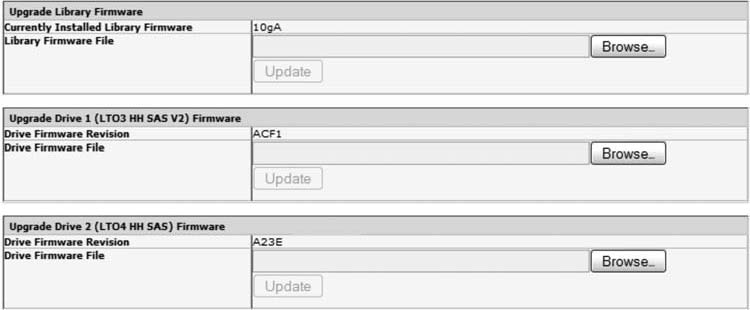
그림 1: RMU 펌웨어 업그레이드
- “찾아보기(Browse)”를 선택하거나 클릭하여 라이브러리 펌웨어 파일의 위치를 찾습니다.
- 파일을 선택하고 펌웨어 업그레이드 페이지로 돌아가면 “업데이트(Update)” 단추를 선택할 수 있습니다.
단추가 “회색”으로 표시된 경우 “업데이트(Update)” 단추를 선택할 수 없으며 이는 라이브러리 펌웨어가 선택되지 않았음을 의미합니다. - 테이프 라이브러리 및/또는 테이프 드라이브용 펌웨어를 업그레이드한 후 서버를 다시 시작/재부팅하는 것이 좋습니다.
- 이 작업이 끝나면 백업 소프트웨어 서비스를 시작하고 백업 소프트웨어가 테이프 라이브러리 및/또는 테이프 드라이브를 사용하는 방법을 확인하십시오.
- 테이프 라이브러리 및/또는 테이프 드라이브의 펌웨어가 업데이트된 것으로 보이지 않는 경우 이 문제와 관련하여 해당 백업 소프트웨어 공급업체에 문의해 기술 지원을 받으십시오.
대체 방법. ITDT-SE를 사용하는 테이프 라이브러리(미디어 체인저)
 참고: Windows® 또는 Linux®의 경우 Java®는 ITDT-DCR 설치에 필요한 구성 요소입니다.
참고: Windows® 또는 Linux®의 경우 Java®는 ITDT-DCR 설치에 필요한 구성 요소입니다.
지원되는 JRE(Java Runtime Environment)는 다음과 같습니다.
- Sun Microsystems의 Java® 1.4.2_17 이상
- IBM Corporation의 Java® 1.4.2 SR11 이상
다음은 ITDT-DCR(Dell 고객 릴리스)을 사용하는 TL2000/TL4000 테이프 라이브러리(미디어 체인저) 펌웨어 업그레이드 또는 적용 방법에 대해 설명합니다.
- Dell 지원 사이트에서 적합한 드라이버를 다운로드합니다.
- 이 시점에서 백업 소프트웨어 서비스를 중지해야 합니다. 필요한 경우, 이 서비스를 중지 및 비활성화하고 서버를 다시 시작/재부팅합니다.
- 펌웨어를 다운로드하고 압축 해제한 후 압축 해제한 파일이 있는 위치로 이동하거나 검색합니다.
- Windows® 및 Linux®의 설치 절차는 README_itdt_dcr.txt를 사용합니다.
- ITDT-DCR이 실행되면 검사(Scan) 단추를 선택합니다.
- 펌웨어로 업데이트하려는 테이프 라이브러리를 선택합니다.
- 펌웨어 파일의 압축이 해제된 위치로 이동합니다.
- 적절한 테이프 라이브러리 펌웨어 파일을 선택하고 열기(Open)를 클릭합니다.
- 펌웨어 업데이트가 완료되면 ITDT-DCR은 업데이트된 테이프 라이브러리 옆에 PASSED 결과를 표시합니다(그림 2).
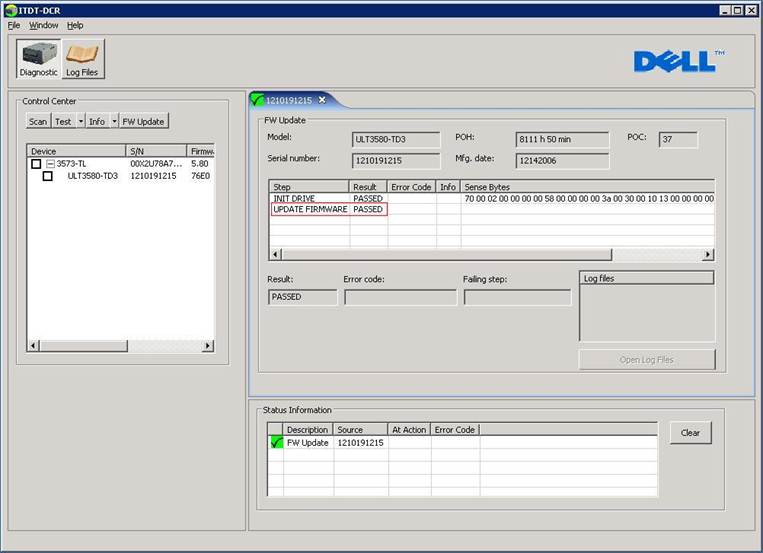
그림 2: ITDT-DCR 펌웨어 업그레이드
- 테이프 라이브러리 및/또는 테이프 드라이브용 펌웨어를 업그레이드한 후 서버를 다시 시작/재부팅하는 것이 좋습니다.
- 이 작업이 끝나면 백업 소프트웨어 서비스를 시작하고 백업 소프트웨어가 테이프 라이브러리 및/또는 테이프 드라이브를 사용하는 방법을 확인하십시오.
- 테이프 라이브러리 및/또는 테이프 드라이브의 펌웨어가 업데이트된 것으로 보이지 않는 경우 이 문제와 관련하여 해당 백업 소프트웨어 공급업체에 문의해 기술 지원을 받으십시오.
기본 방법. ITDT-DCR을 사용하는 테이프 드라이브
 참고: Windows® 또는 Linux®의 경우 Java®는 ITDT-DCR 설치에 필요한 구성 요소입니다.
참고: Windows® 또는 Linux®의 경우 Java®는 ITDT-DCR 설치에 필요한 구성 요소입니다.
지원되는 JRE(Java Runtime Environment)는 다음과 같습니다.
- Sun Microsystems의 Java® 1.4.2_17 이상
- IBM Corporation의 Java® 1.4.2 SR11 이상
다음은 ITDT-DCR(Dell 고객 릴리스)을 사용하는 TL2000/TL4000 테이프 드라이브 펌웨어 업그레이드 또는 적용 방법에 대해 설명합니다.
- Dell 지원 사이트에서 적합한 드라이버를 다운로드합니다.
- 이 시점에서 백업 소프트웨어 서비스를 중지해야 합니다. 필요한 경우, 이 서비스를 중지 및 비활성화하고 서버를 다시 시작/재부팅합니다.
- 펌웨어를 다운로드하고 압축 해제한 후 압축 해제한 파일이 있는 위치로 이동하거나 검색합니다.
- Windows® 및 Linux®의 설치 절차는 README_itdt_dcr.txt를 사용합니다.
- ITDT-DCR이 실행되면 검사(Scan) 단추를 선택합니다.
- 펌웨어로 업데이트하려는 드라이브를 선택합니다.
- 펌웨어 파일의 압축이 해제된 위치로 이동합니다.
- 해당 테이프 드라이브에 대한 적절한 테이프 드라이브 펌웨어 파일을 선택하고 열기(Open)를 클릭합니다.
- 펌웨어 업데이트가 완료되면 ITDT-DCR은 업데이트된 드라이브 옆에 PASSED 결과를 표시합니다(그림 2 - 위).
- 테이프 라이브러리 및/또는 테이프 드라이브용 펌웨어를 업그레이드한 후 서버를 다시 시작/재부팅하는 것이 좋습니다.
- 이 작업이 끝나면 백업 소프트웨어 서비스를 시작하고 백업 소프트웨어가 테이프 라이브러리 및/또는 테이프 드라이브를 사용하는 방법을 확인하십시오.
- 테이프 라이브러리 및/또는 테이프 드라이브의 펌웨어가 업데이트된 것으로 보이지 않는 경우 이 문제와 관련하여 해당 백업 소프트웨어 공급업체에 문의해 기술 지원을 받으십시오.
대체 방법. RMU(원격 관리 장치)를 사용하는 테이프 드라이브
 참고: RMU를 통해 테이프 드라이브를 업그레이드하는 데 일반적으로 약 5분이 소요됩니다. 하지만 위의 기본 설정 방법을 사용하는 것보다 시간이 오래 걸릴 수 있습니다.
참고: RMU를 통해 테이프 드라이브를 업그레이드하는 데 일반적으로 약 5분이 소요됩니다. 하지만 위의 기본 설정 방법을 사용하는 것보다 시간이 오래 걸릴 수 있습니다.
다음은 TL2000/TL4000 테이프 드라이브 펌웨어 업그레이드 또는 적용 방법에 대해 설명합니다.
- RMU 또는 웹 인터페이스가 구성되어 있지 않은 경우, 다음 링크를 사용하여 RMU를 설정/구성하십시오.
- RMU/웹 인터페이스에 구성된 IP 주소를 사용하여 Internet Explorer®, Firefox® 또는 Chrome®과 같은 웹 브라우저를 통해 연결합니다.
- RMU/웹 인터페이스에 위치한 상태에서 다음 메뉴 경로 - 서비스 라이브러리 > 펌웨어 업그레이드를 사용합니다.
- Dell 지원 사이트에서 적합한 드라이버를 다운로드합니다.
- 이 시점에서 백업 소프트웨어 서비스를 중지해야 합니다. 필요한 경우, 이 서비스를 중지 및 비활성화하고 서버를 다시 시작/재부팅합니다.
- 펌웨어를 다운로드하고 압축 해제한 후 RMU/웹 인터페이스로 다시 이동합니다.
- 페이지 상단 가운데에 “드라이브 업그레이드”가 표시됩니다(그림 1).
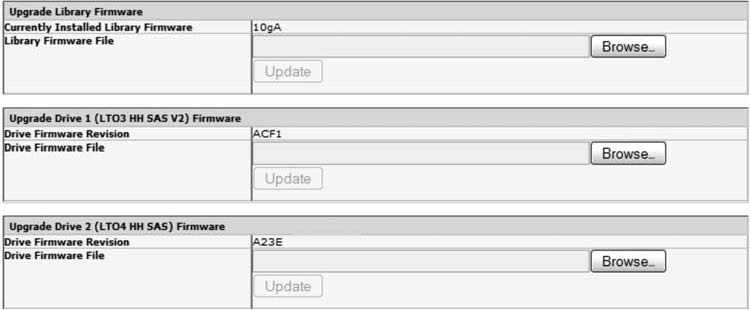
그림 1: RMU 펌웨어 업그레이드
- “찾아보기(Browse)”를 선택하거나 클릭하여 라이브러리 펌웨어 파일의 위치를 찾습니다.
- 파일을 선택하고 펌웨어 업그레이드 페이지로 돌아가면 “업데이트(Update)” 단추를 선택할 수 있습니다.
단추가 “회색”으로 표시된 경우 “업데이트(Update)” 단추를 선택할 수 없으며 이는 라이브러리 펌웨어가 선택되지 않았음을 의미합니다. - 테이프 라이브러리 및/또는 테이프 드라이브용 펌웨어를 업그레이드한 후 서버를 다시 시작/재부팅하는 것이 좋습니다.
- 이 작업이 끝나면 백업 소프트웨어 서비스를 시작하고 백업 소프트웨어가 테이프 라이브러리 및/또는 테이프 드라이브를 사용하는 방법을 확인하십시오.
- 테이프 라이브러리 및/또는 테이프 드라이브의 펌웨어가 업데이트된 것으로 보이지 않는 경우 이 문제와 관련하여 해당 백업 소프트웨어 공급업체에 문의해 기술 지원을 받으십시오.
Cause
-
Resolution
-
Article Properties
Affected Product
Servers, PowerVault TL2000, PowerVault TL4000
Last Published Date
22 Sept 2021
Version
5
Article Type
Solution